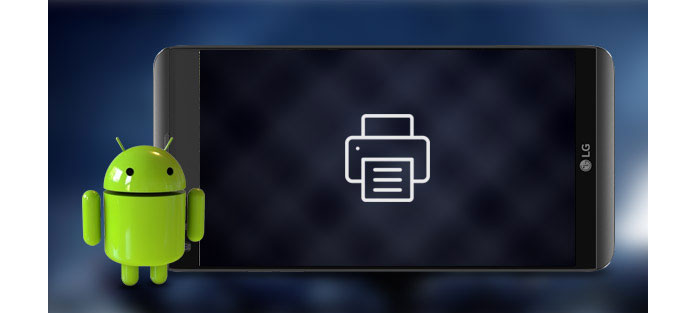
Slik skriver du ut fra Android-telefon eller nettbrett
Med forbedring av Android-teknologi blir det mulig å skrive ut rett fra Android-telefon eller nettbrett. Høres spennende å få utskriften av Android-bildene dine bare med noen få klikk på telefonen, ikke sant? Men hvordan du skriver ut fra Android?
For å gjøre dette, er det noen skriverapper for Android som er designet for å skrive ut fra Android-telefon / nettbrett trådløst, for eksempel Google Cloud Print, HP Print Service, Samsung Mobile Print, etc. Blant alle Android-skriverapper, Google Cloud Trykking er den mest populære for mobil direkte utskrift. I den følgende artikkelen skal jeg fortelle deg hvordan du skriver ut fra Android trådløs med Cloud Print-appen og HP Printer-appen. Du vil også se en liste over de beste skriverappene for Android.
Google har laget en måte å koble skriveren din til Chrome-kontoen din og telefonen din for å skrive ut med letthet. Men først må du konfigurere Google Cloud Print i Chrome på datamaskinen din.
Trinn 1Start og logg inn på Google Chrome på datamaskinen din. Klikk på Meny -knappen (3 horisontale linjer) øverst til høyre i vinduet. Å velge innstillinger fra menyen.
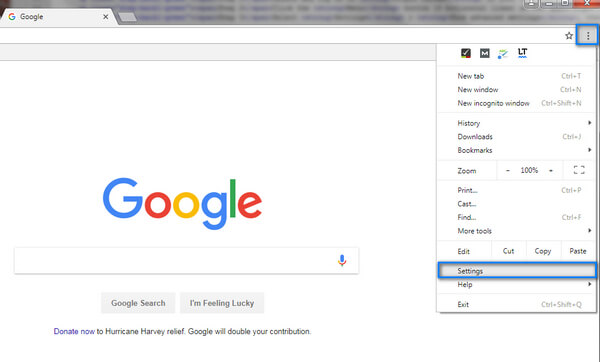
Trinn 2Velg og klikk Vis avanserte innstillinger ved knappen.
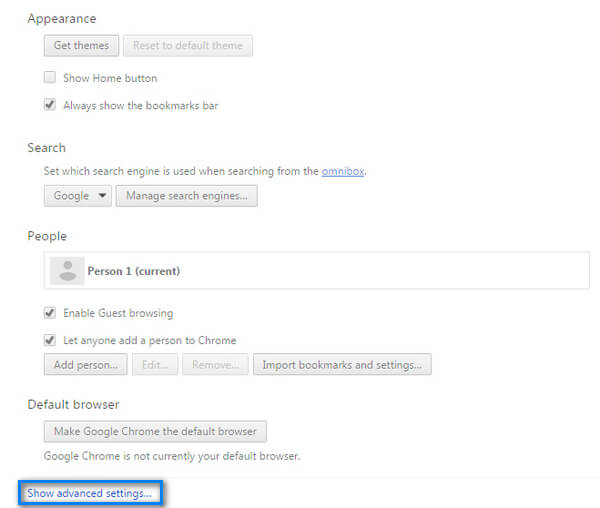
Trinn 3Bla ned til Google Cloud Print-delen og klikk Administrer.
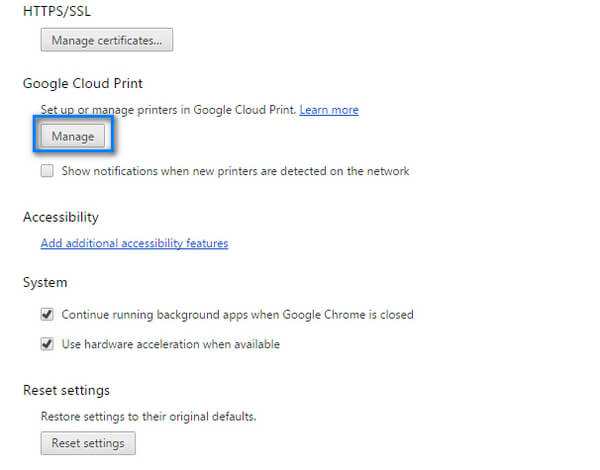
Trinn 4Klikk Legg til skrivere knapp.
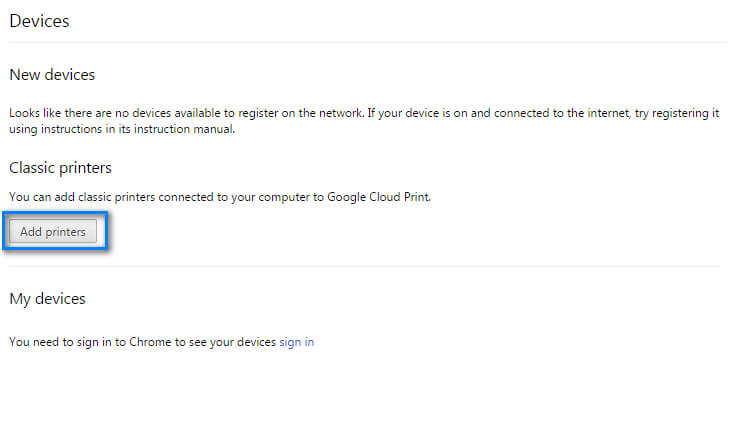
Trinn 5vil du bli ført til en kortliste over alle tilgjengelige skrivere. Merk av for de du vil legge til, klikk på "Legg til skrivere". Den skal oppdage skriveren din, og oppgaven er utført.
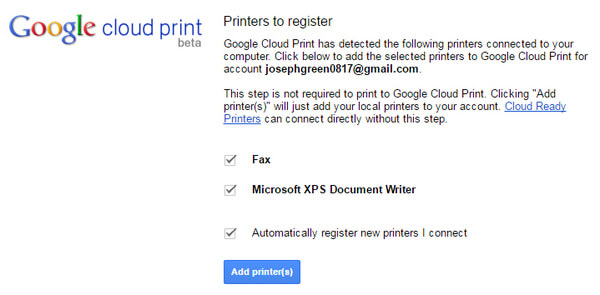
Trinn 1Gratis last ned Cloud Print-appen Fra Google Play Butikk.
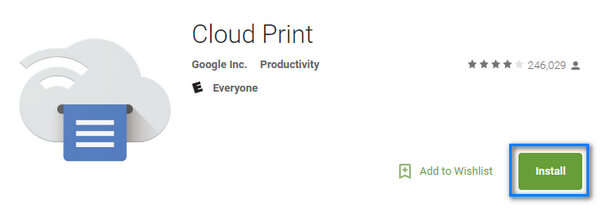
Trinn 2Åpne filen du vil skrive ut (bilder, Gmail, dokumenter osv.)
Trinn 3Velg 3-punkter Meny knappen. Klikk Skrive ut, og klikk deretter på rullegardinpilen øverst på skjermen.
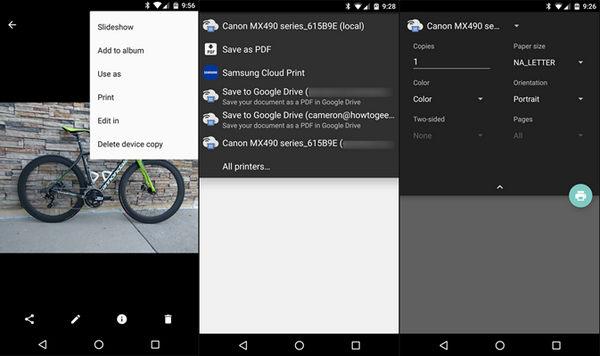
Trinn 4Velg skriveren du vil skrive ut fra. Når du er klar, klikker du på utskriftsknappen som ser ut som en skriver.
Etter dette kan du se at bildene eller Gmail-meldingene er skrevet ut fra Android direkte! Med samme metode kunne du ikke bare skrive ut den lokale filen på Android, men også skrive ut websidene og Gmail-meldingene fra Android hvis du vil.
HP Printer Service er en skriverapp som spesialiserer seg på utskrift med HP-skrivere. HP Print Service Plugin gjør det mulig å skrive ut fra Android-enheten til HP-skriveren via et Wi-Fi-nettverk, eller bruke Wi-Fi Direct-tilkoblingen for skrivere som støtter den tilkoblingstypen. Her er de spesifikke trinnene:
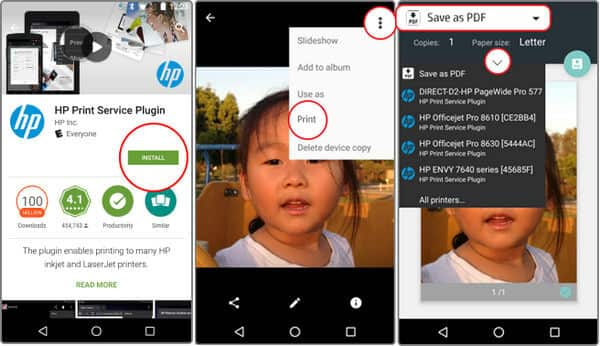
Trinn 1.Install HP Print Service fra Google Play Store og slå på HP Print Service Plugin.
Merk: Ny installasjon: Trykk på varsling for å aktivere. Tidligere installert: Gå til Utskriftsinnstillinger i mobilinnstillingene dine for å aktivere. Plassering av utskriftsinnstillinger varierer fra enhet.)
Trinn 2.Slå på HP Print Service Plugin for å aktivere mobil utskrift. Slå av annen utskriftstjeneste om nødvendig.
Trinn 3. Åpne elementet du vil skrive ut, trykk på trepunktsmenyikonet, og trykk deretter på Skrive ut.
Trinn 4. Velg en skriver. Hvis du vil skrive ut over et nettverk, velger du HP [skrivermodellnavnet] fra listen over tilgjengelige skrivere. Hvis du vil skrive ut via Wi-Fi Direct, velger du DIRECT-xx-HP [navnet på skrivermodellen] fra listen over tilgjengelige skrivere.
Trinn 5.Klikk Skrive ut -knappen, så kan du skrive ut bilder, dokumenter, e-postmeldinger eller websider fra Android uten problemer.
De fleste moderne skrivere er kompatible med Google Cloud Print-appen, men det er noen unntak. Hvis du støter på denne situasjonen, kan du alltid slå hjelp til andre flotte skriverapper som HP Print Service. I det følgende har vi listet opp 6 flere Android-skriverapper, håper de kan hjelpe deg.
| Nei. | Skrivere-app for Android | Skjermbilde | Egenskaper |
|---|---|---|---|
| 1 | Cloud Print
|
 |
|
| 2 | Samsung mobilutskrift
|
 |
|
| 3 | HP ePrint
|
 |
|
| 4 | Canon PRINT Business
|
 |
|
| 5 | Brother iPrint & Scan
|
 |
|
| 6 | Epson iPrint
|
 |
|
I denne artikkelen har vi tatt Google Cloud Print og HP Print Service som eksempler og vist deg hvordan du skriver ut fra Android. Vi har også listet opp de beste skriverappene for Android, noe som vil hjelpe deg å skrive ut fra Android mye. Last ned nå en Andorid skriver-app, og kos deg!